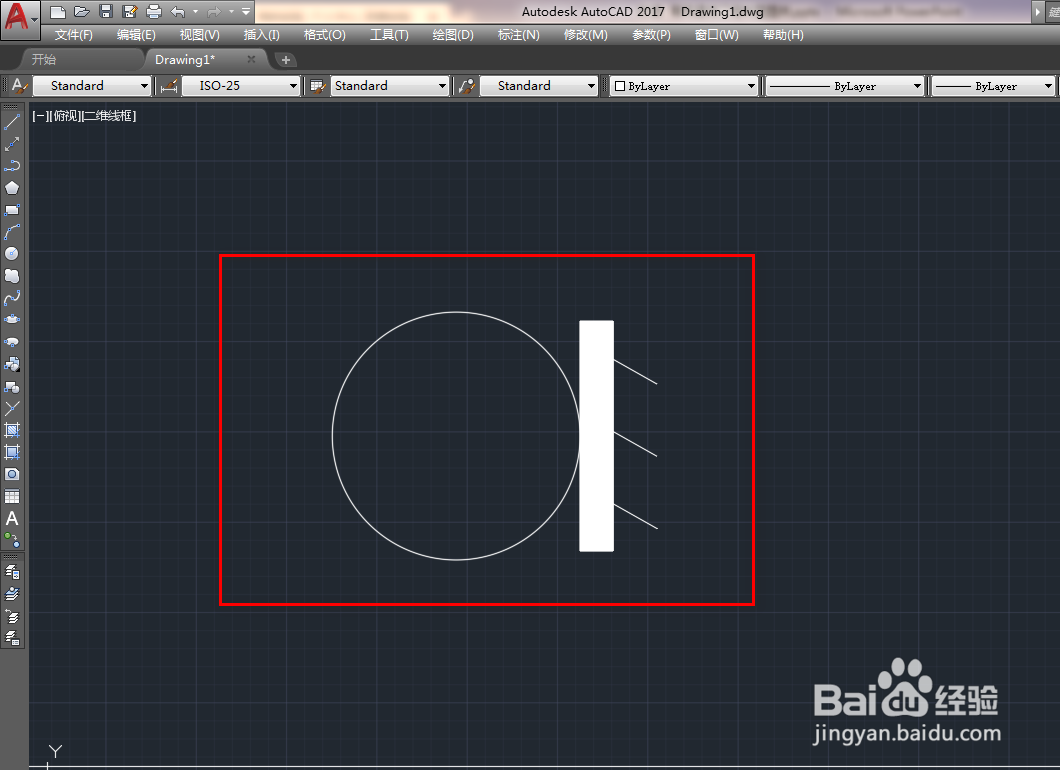1、打开CAD,使用直线工具,绘制两条线,如下图。
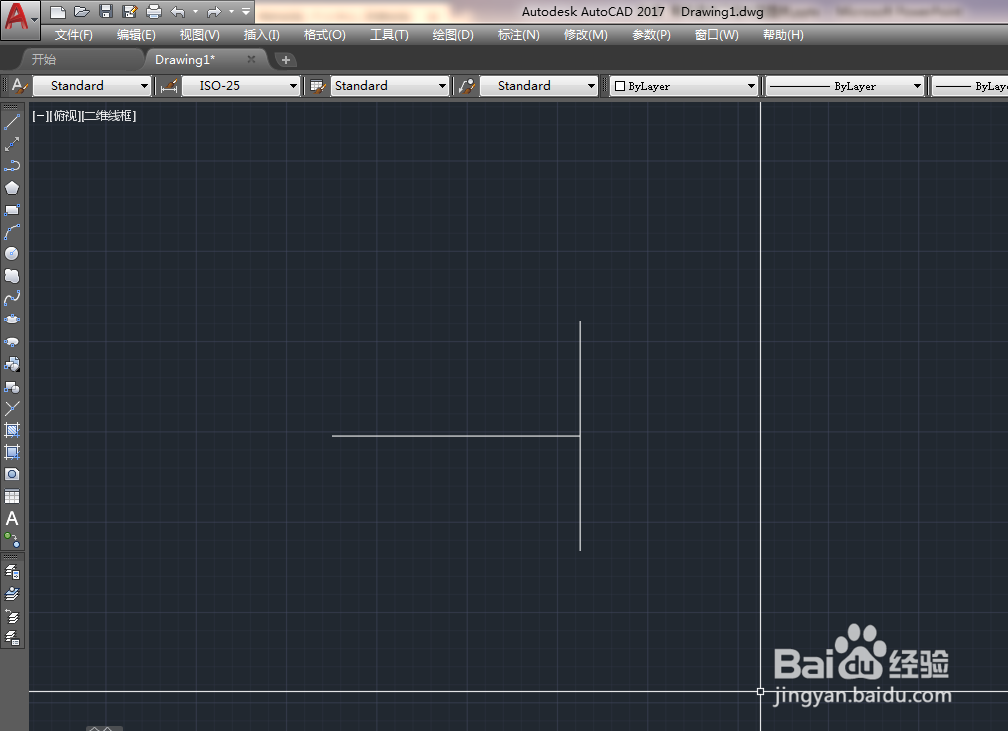
2、使用圆工具,以横线为直径绘制圆,如下图。
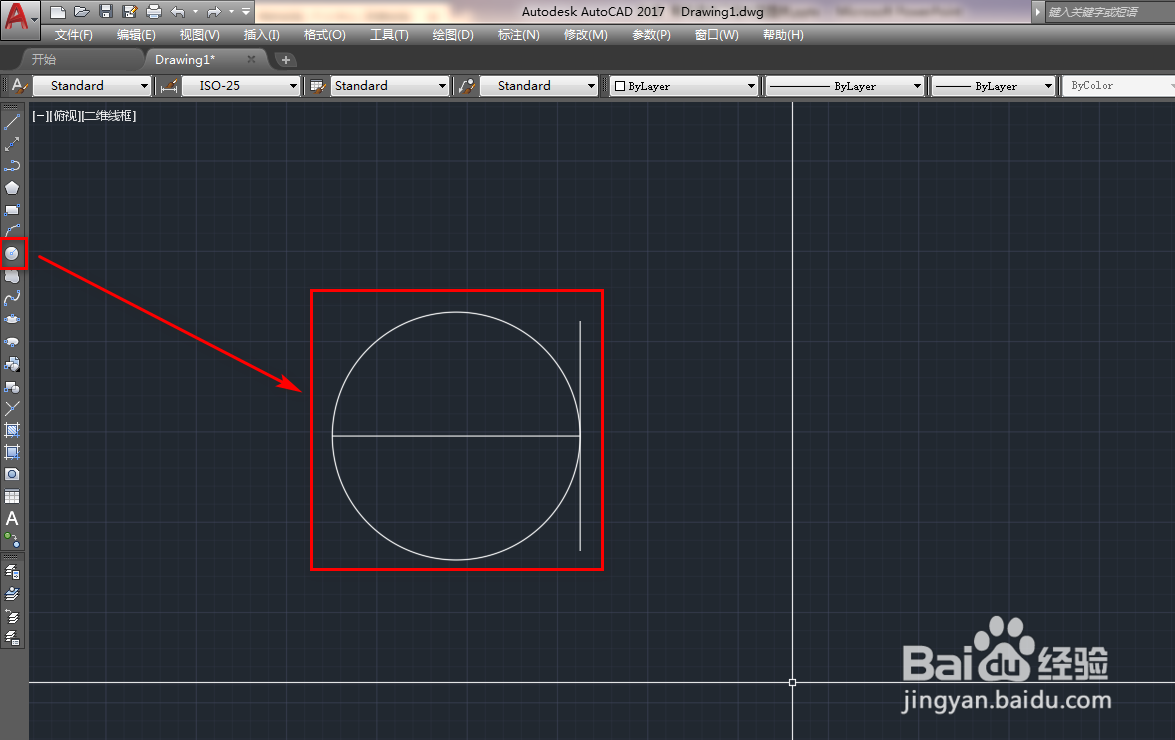
3、使用复制工具,复制一条竖线,如下图。
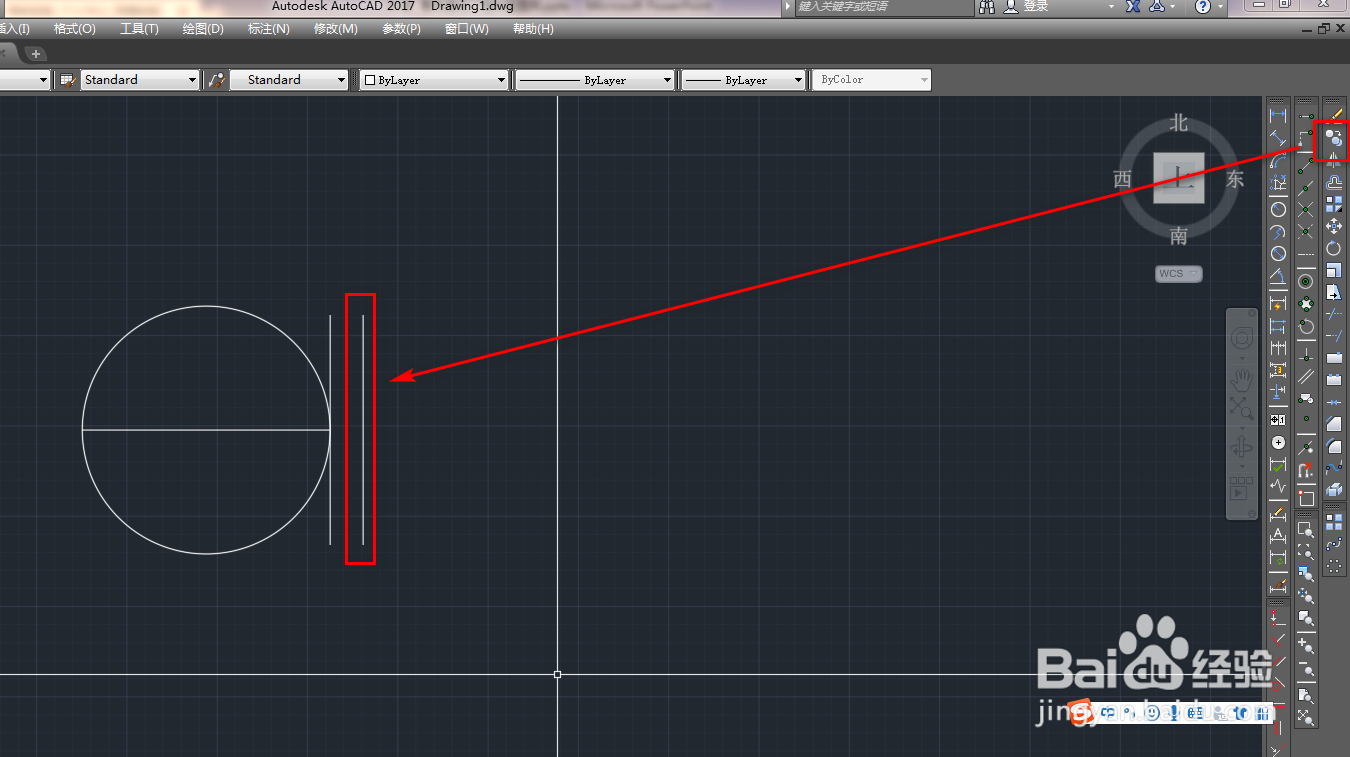
4、使用直线工具,绘制两条短的横线,如下图。
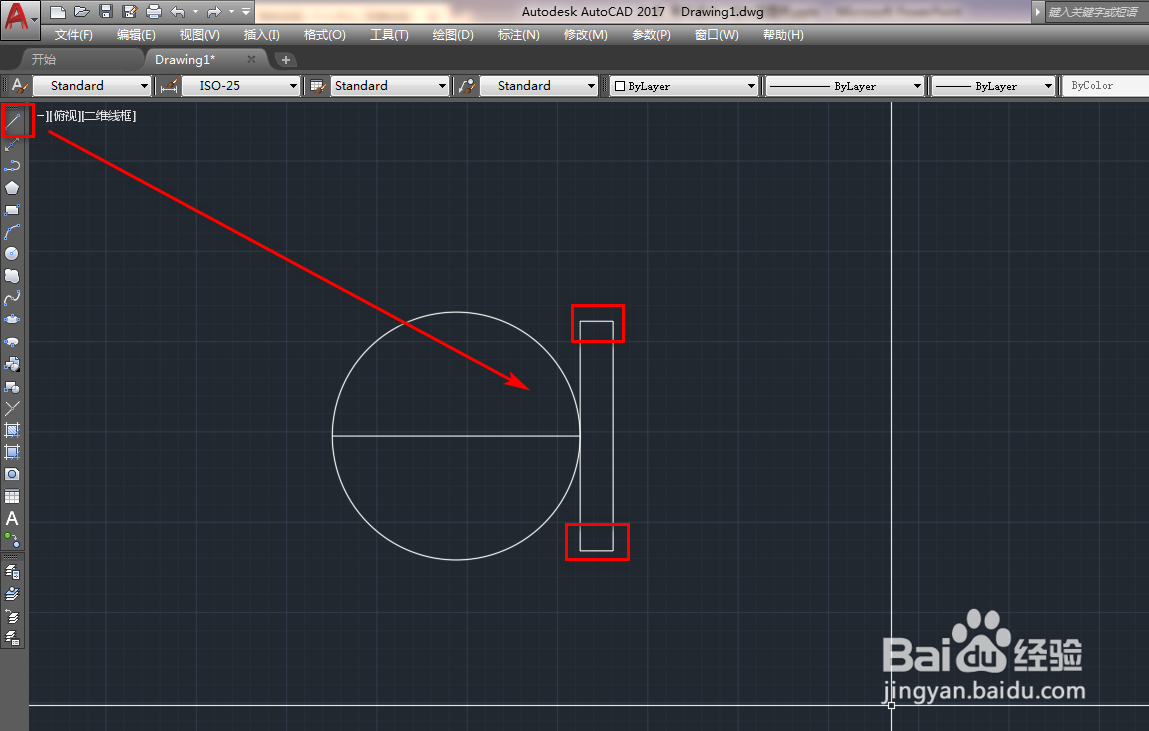
5、使用直线工具,绘制一条斜线,如下图。
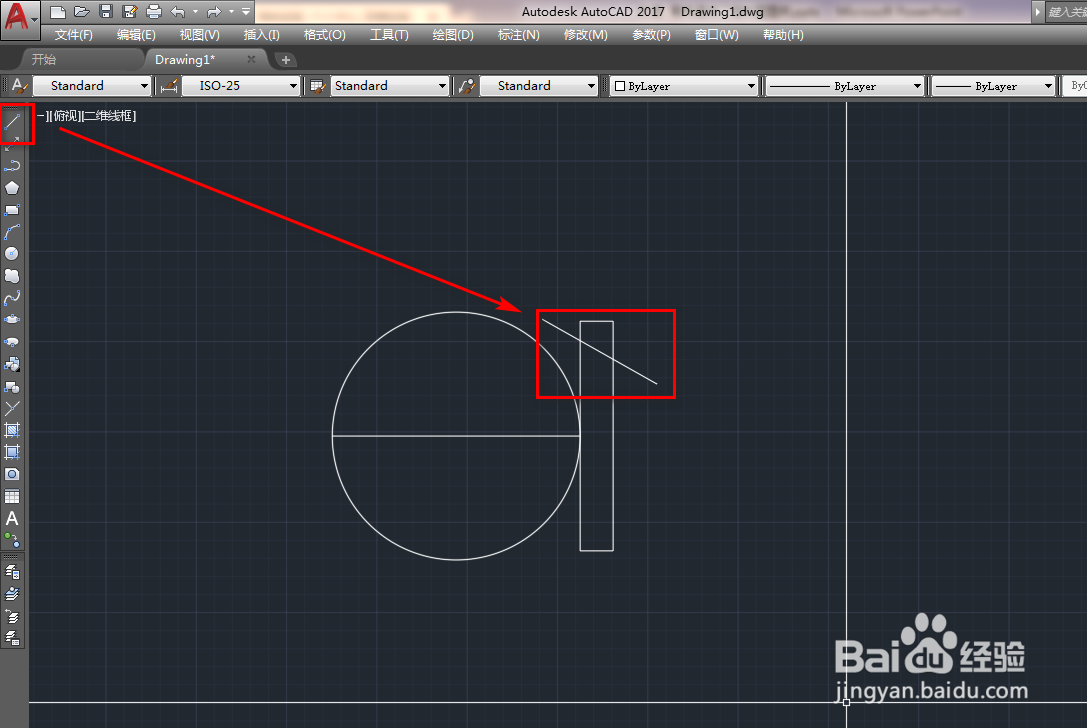
6、使用修剪工具,将竖线右侧的斜线修剪掉,如下图。
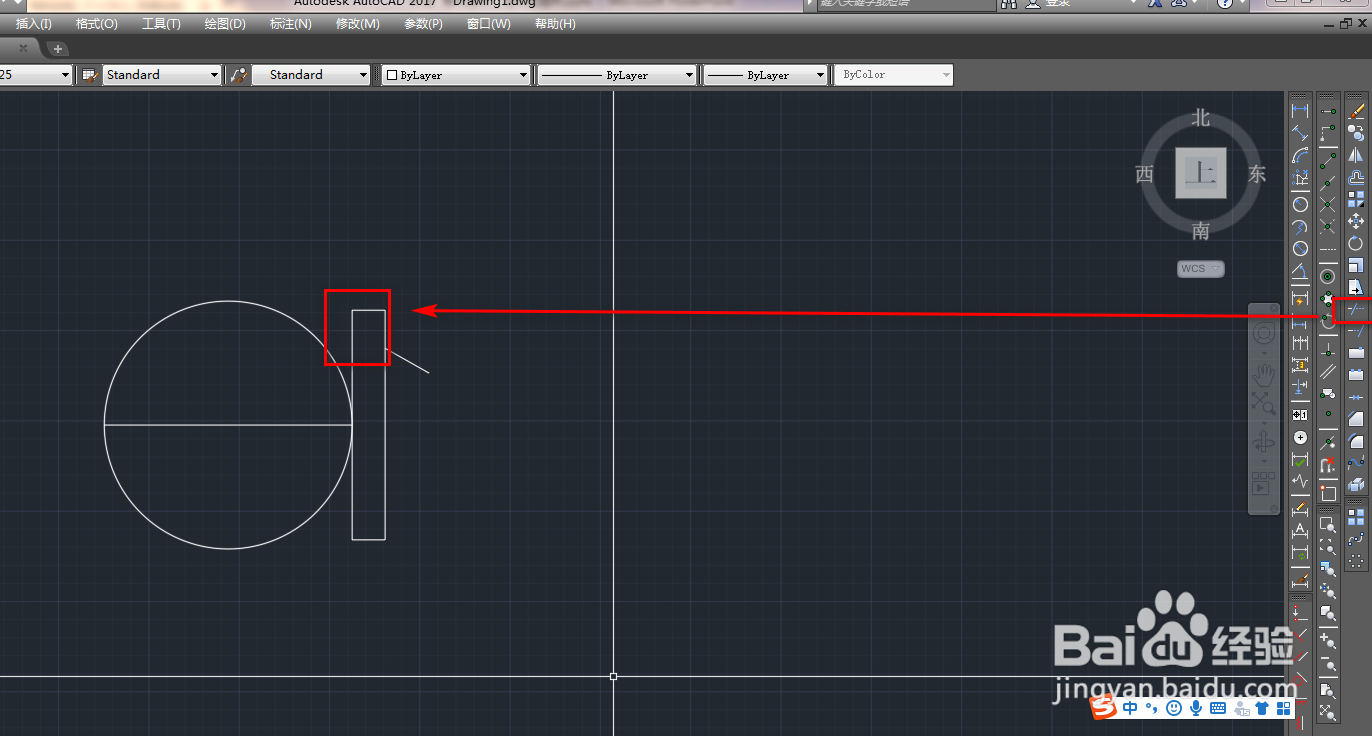
7、使用复制工具,再次复制两条斜线,如下图。
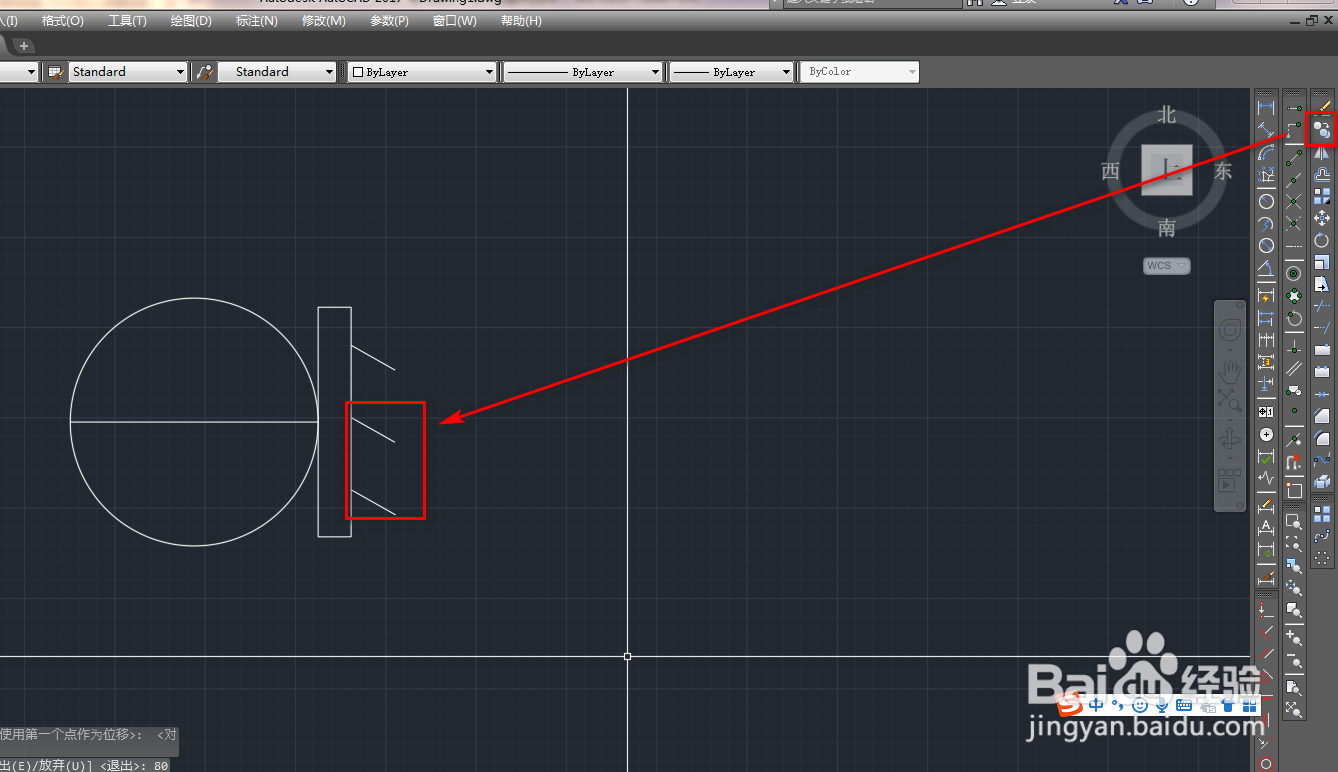
8、点击左侧工具栏的填充,选择填充的范围,如下图。
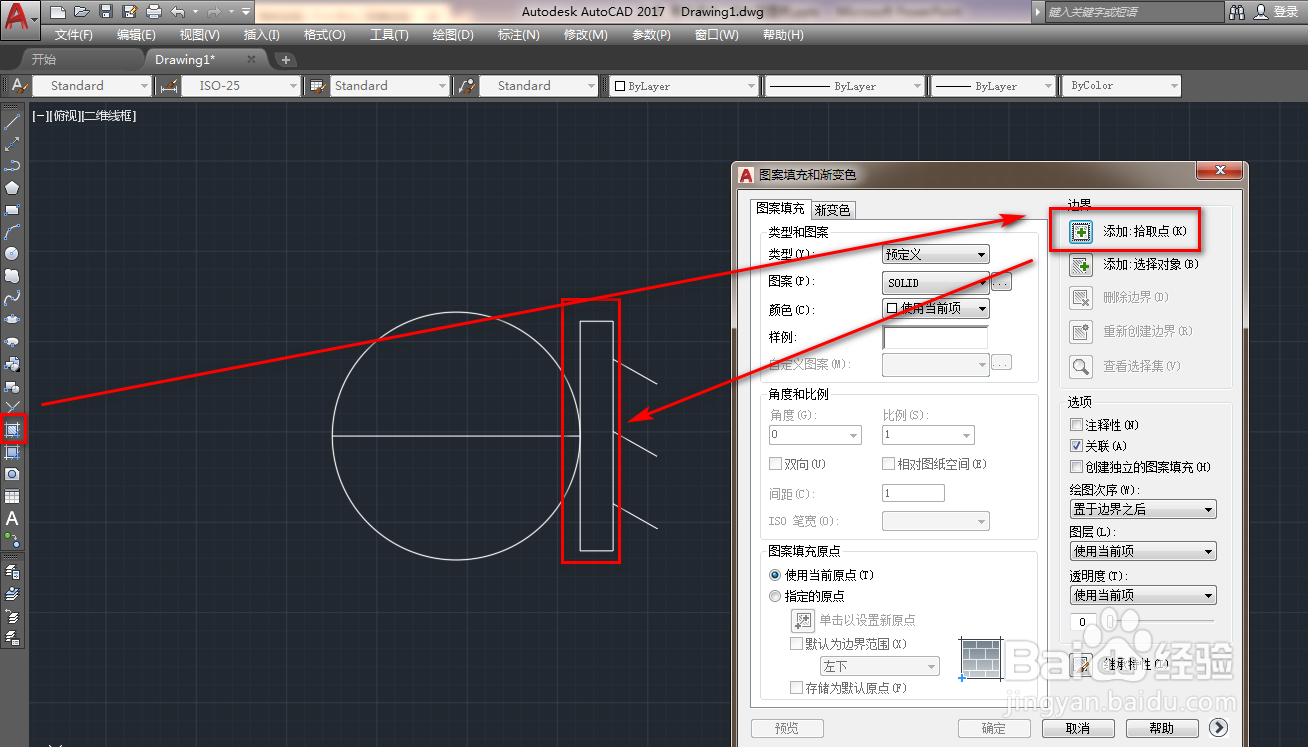
9、选择围成的矩形,点击确定完成填充,如下图。
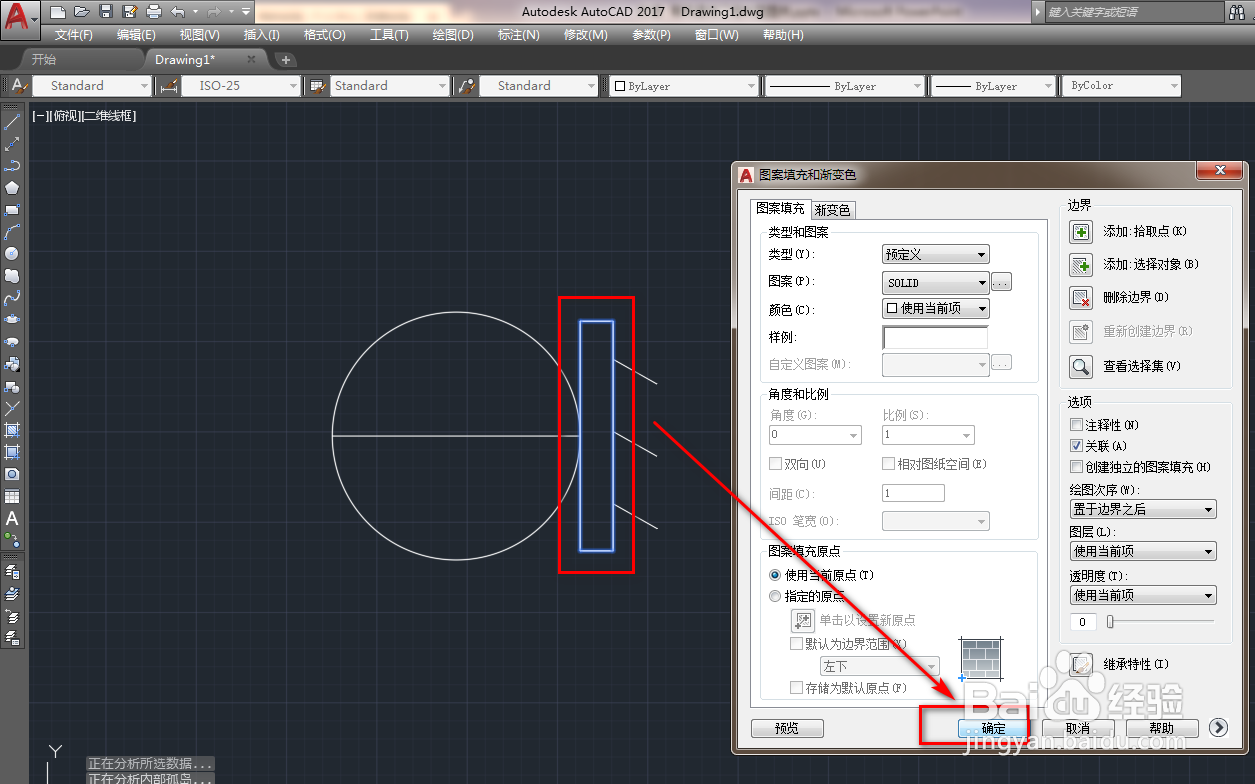
10、选中圆中的横线,使用删除工具将其删除,如下图。
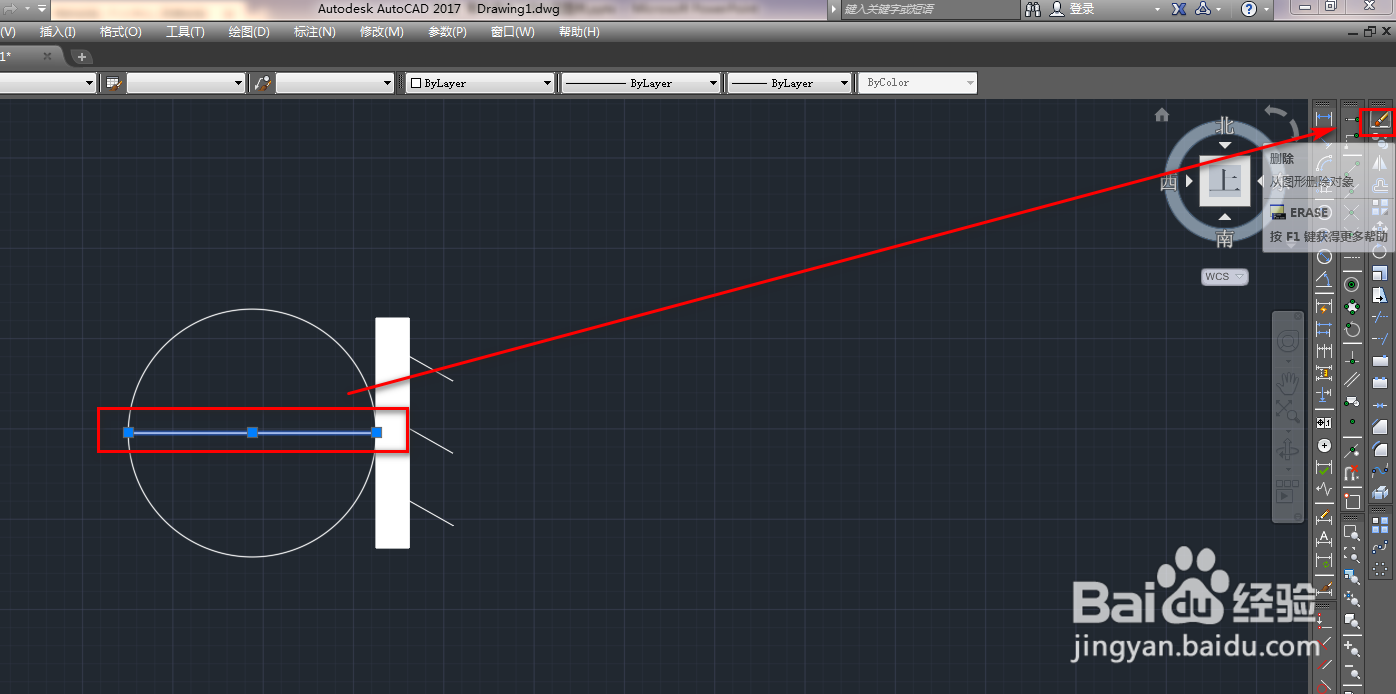
11、这样,我们就得到了需要的横木或卡盘图块,如下图。